Come Cambiare la Password di MSN Messenger: Guida Completa
MSN Messenger, noto anche come Windows Live Messenger, è stato uno dei servizi di messaggistica istantanea più popolari nei primi anni 2000. Anche se il servizio è stato ufficialmente chiuso nel 2013, molti utenti potrebbero ancora avere accesso ai loro vecchi account Microsoft associati a MSN Messenger. Cambiare la password di un account Microsoft è un passo importante per garantire la sicurezza del tuo account, specialmente se non lo hai fatto da molto tempo. In questo tutorial, ti guiderò attraverso il processo di modifica della password del tuo account Microsoft, che include anche l’accesso a vecchi servizi come MSN Messenger.
Indice
- Perché Cambiare la Password
- Preparazione
- Accesso all’Account Microsoft
- Modifica della Password
- Consigli per una Password Sicura
- Risoluzione dei Problemi Comuni
- Domande Frequenti
- Conclusione
Perché Cambiare la Password
Cambiare regolarmente la password del tuo account è una pratica di sicurezza essenziale. Ecco alcuni motivi per cui dovresti considerare di farlo:
- Sicurezza: Le password possono essere compromesse attraverso attacchi di phishing o violazioni dei dati. Cambiare la password riduce il rischio di accessi non autorizzati.
- Aggiornamenti di Sicurezza: Le vecchie password potrebbero non soddisfare più i requisiti di sicurezza attuali.
- Accesso a Servizi Obsoleti: Se stai cercando di accedere a vecchi servizi come MSN Messenger, potresti dover aggiornare la password per motivi di compatibilità.
Preparazione
Prima di iniziare il processo di modifica della password, assicurati di avere a disposizione:
- Accesso all’Email: L’indirizzo email associato al tuo account Microsoft.
- Connessione Internet: Una connessione stabile per accedere al sito web di Microsoft.
- Informazioni di Recupero: Domande di sicurezza o un numero di telefono associato all’account per la verifica.
Accesso all’Account Microsoft
Per cambiare la password, devi prima accedere al tuo account Microsoft. Segui questi passaggi:
- Visita il Sito di Microsoft: Apri il tuo browser e vai su account.microsoft.com.
- Accedi al Tuo Account: Clicca su “Accedi” e inserisci il tuo indirizzo email e la password attuale.
- Verifica la Tua Identità: Potrebbe esserti richiesto di verificare la tua identità tramite un codice inviato al tuo indirizzo email o numero di telefono.
Modifica della Password
Una volta effettuato l’accesso, segui questi passaggi per cambiare la password:
- Vai alle Impostazioni di Sicurezza: Nella dashboard del tuo account, cerca l’opzione “Sicurezza” o “Impostazioni di sicurezza”.
- Seleziona “Cambia Password”: Trova l’opzione per cambiare la password e cliccaci sopra.
- Inserisci la Vecchia Password: Ti verrà chiesto di inserire la tua password attuale per motivi di sicurezza.
- Crea una Nuova Password: Inserisci una nuova password. Assicurati che sia forte e sicura (vedi la sezione successiva per consigli).
- Conferma la Nuova Password: Reinserisci la nuova password per confermare.
- Salva le Modifiche: Clicca su “Salva” o “Conferma” per completare il processo.
Consigli per una Password Sicura
Una password sicura è fondamentale per proteggere il tuo account. Ecco alcuni suggerimenti:
- Lunghezza: Usa almeno 12 caratteri.
- Complessità: Combina lettere maiuscole e minuscole, numeri e simboli.
- Unicità: Non usare la stessa password per più account.
- Facilità di Memoria: Usa una frase o una combinazione di parole che puoi ricordare facilmente.
Risoluzione dei Problemi Comuni
Problema: Ho Dimenticato la Mia Password
Se hai dimenticato la tua password, puoi reimpostarla seguendo questi passaggi:
- Vai alla Pagina di Accesso: Su account.microsoft.com, clicca su “Password dimenticata?”.
- Inserisci il Tuo Indirizzo Email: Fornisci l’email associata al tuo account.
- Segui le Istruzioni di Recupero: Riceverai un’email o un SMS con un codice di verifica. Inserisci il codice e segui le istruzioni per reimpostare la password.
Problema: Non Ricevo il Codice di Verifica
Se non ricevi il codice di verifica, prova questi suggerimenti:
- Controlla la Cartella Spam: A volte le email di verifica finiscono nella cartella spam.
- Verifica il Numero di Telefono: Assicurati che il numero di telefono associato all’account sia corretto.
- Riprova Più Tardi: Potrebbero esserci ritardi nel sistema. Attendi qualche minuto e riprova.
Domande Frequenti
Posso Usare la Stessa Password di Prima?
È sconsigliato usare la stessa password di prima per motivi di sicurezza. Cerca di crearne una nuova e unica.
Quanto Spesso Dovrei Cambiare la Mia Password?
È una buona pratica cambiare la password ogni 3-6 mesi, o immediatamente se sospetti che il tuo account sia stato compromesso.
Cosa Fare se il Mio Account è Stato Compromesso?
Se sospetti che il tuo account sia stato compromesso, cambia immediatamente la password e verifica le impostazioni di sicurezza. Controlla anche le attività recenti per individuare eventuali accessi non autorizzati.
Conclusione
Cambiare la password del tuo account Microsoft è un passo fondamentale per mantenere la sicurezza del tuo account, specialmente se hai ancora accesso a vecchi servizi come MSN Messenger. Seguendo questa guida, dovresti essere in grado di aggiornare la tua password in modo semplice e sicuro. Ricorda di utilizzare password forti e di cambiarle regolarmente per proteggere i tuoi dati personali. Se incontri problemi, non esitare a contattare il supporto Microsoft per ulteriore assistenza.

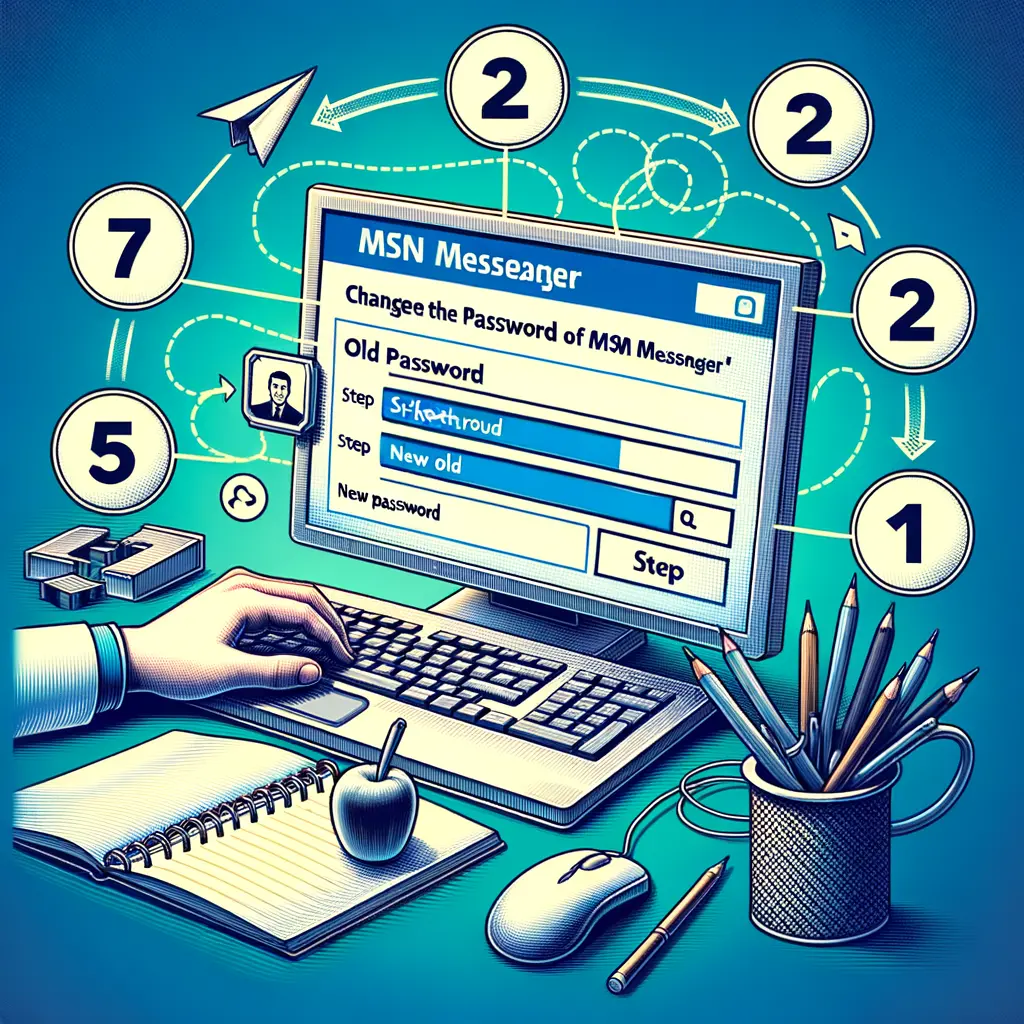
Condividi questo articolo se ti piace.